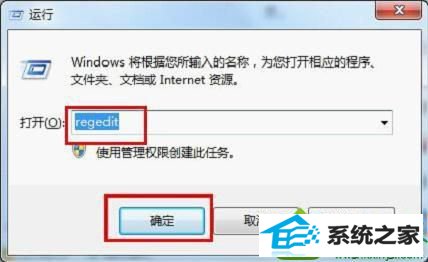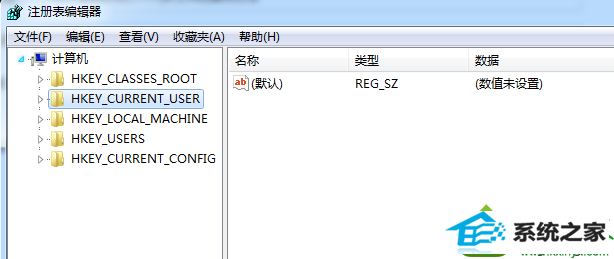今天和大家分享一下win10系统双击打不开jar文件问题的解决方法,在使用win10系统的过程中经常不知道如何去解决win10系统双击打不开jar文件的问题,有什么好的办法去解决win10系统双击打不开jar文件呢?小编教你只需要1、按“win+R”打开“运行”窗口,输入“regedit”命令后按回车打开注册表; 2、找到以下注册项HKEY_CLAssEs_RooT/Applications/javaw.exe,一开始没有的话,就在资源管理器中找到javaw.exe文件,如我的电脑中为d:/program Files/Java/jre/bin/javaw.exe,运行下,或找个Jar文件,选择打开方式,输入d:/program Files/Java/jre/bin/javaw.exe,再选择打开就行了;就可以了;下面就是我给大家分享关于win10系统双击打不开jar文件的详细步骤:: 具体方法如下: 1、按“win+R”打开“运行”窗口,输入“regedit”命令后按回车打开注册表;
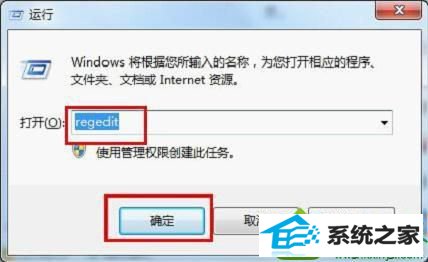
2、找到以下注册项HKEY_CLAssEs_RooT/Applications/javaw.exe,一开始没有的话,就在资源管理器中找到javaw.exe文件,如我的电脑中为d:/program Files/Java/jre/bin/javaw.exe,运行下,或找个Jar文件,选择打开方式,输入d:/program Files/Java/jre/bin/javaw.exe,再选择打开就行了;
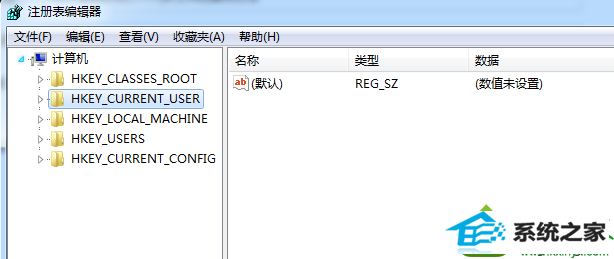
3、进入以下注册项HKEY_CLAssEs_RooT/Applications/javaw.exe/shell/open/command,修改默认的键值为 "d:/program Files/Java/jre/bin/javaw.exe" -jar "%1" 。 上述就是win10系统双击打不开jar文件的解决方法,非常简单的解决方法,希望本教程内容对大家有所帮助。